Google hat sein Logo überarbeitet und ist gerade dabei die Änderung weltweit auszurollen. Das bisherige Logo war seit Mitte 2010 im Einsatz. Das neue flache Logo kommt ohne 3D-Effekt daher und wirkt etwas heller. Damit folgt Google dem Trend zu flachen Designs, ähnlich wie Microsoft mit Windows 8 und Apple mit dem neuen iOS 7.
Gleichzeitig passt Google die Startseite an. Die schwarze Navigationsleiste wird abgeschafft und durch ein Drop-Down-Menü ersetzt, welches die verschiedenen Apps als Icons beherbergt.
Noch ist das neue Design nicht für alle Benutzer zu sehen. Wer die neue Optik jedoch gleich erhalten möchte, kann dies über einen kleinen Trick bewerkstelligen:
- Die Webseite google.com/ncr öffnen.
- Die Browser-Konsole öffnen (Chrome: Strg+Shift+J, Firefox: Strg+Shift+K).
- Folgenden Code eingeben und bestätigen:
document.cookie="PREF=ID=e66a207a51ceefd8:U=936bafc98b2a9121:FF=0:LD=en:NR=10:CR=2:TM=1378808351:LM=1379592992:SG=1:S=OXyq0fqClYB66VuV ; path=/; domain=google.de";window.location.reload();Sie sehen gerade einen Platzhalterinhalt von X. Um auf den eigentlichen Inhalt zuzugreifen, klicken Sie auf die Schaltfläche unten. Bitte beachten Sie, dass dabei Daten an Drittanbieter weitergegeben werden.
Mehr Informationen
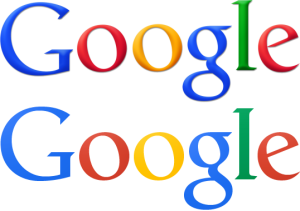
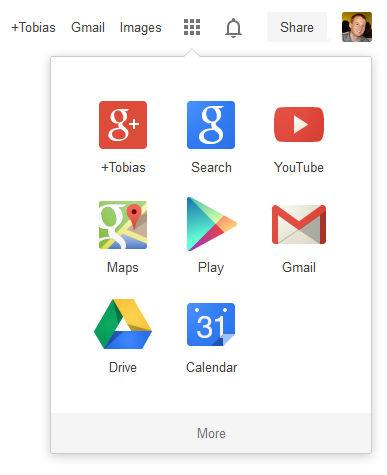
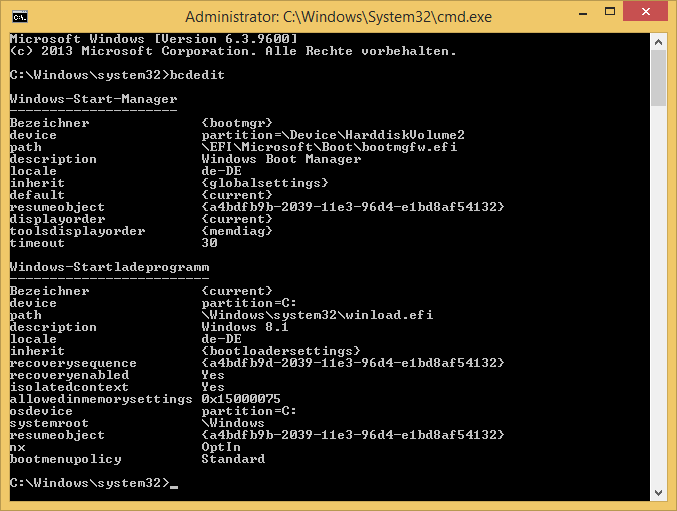
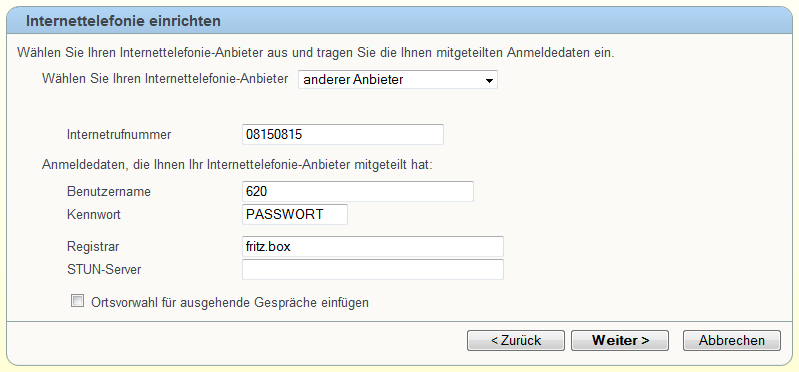
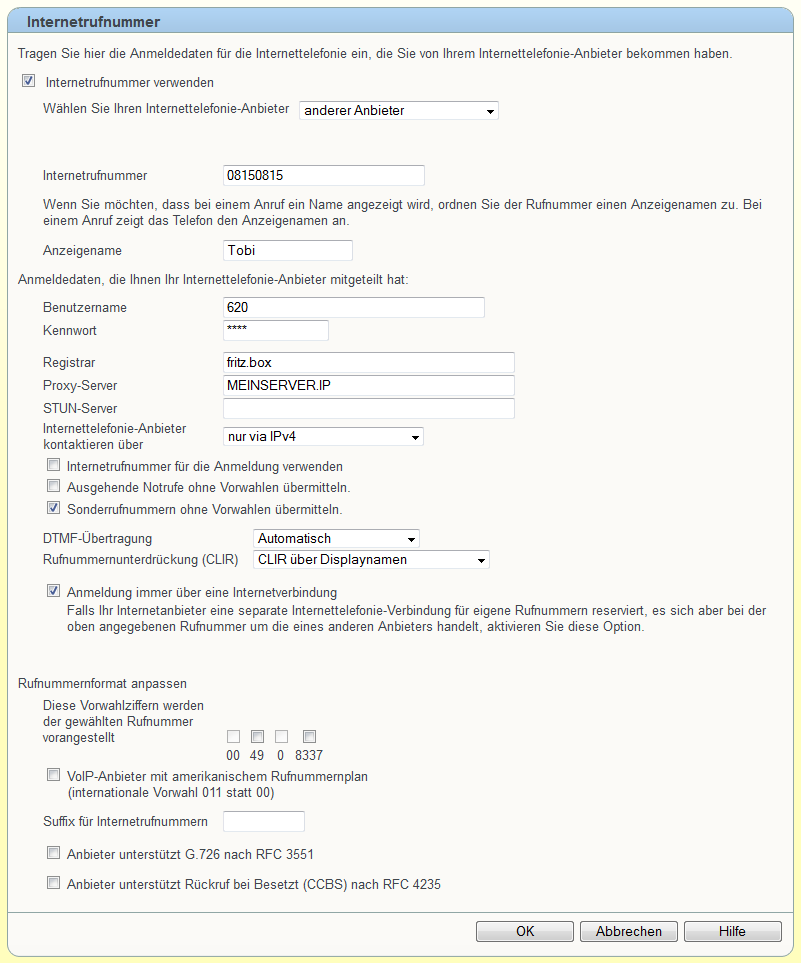
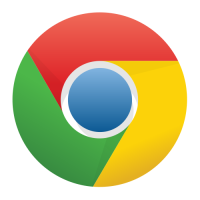
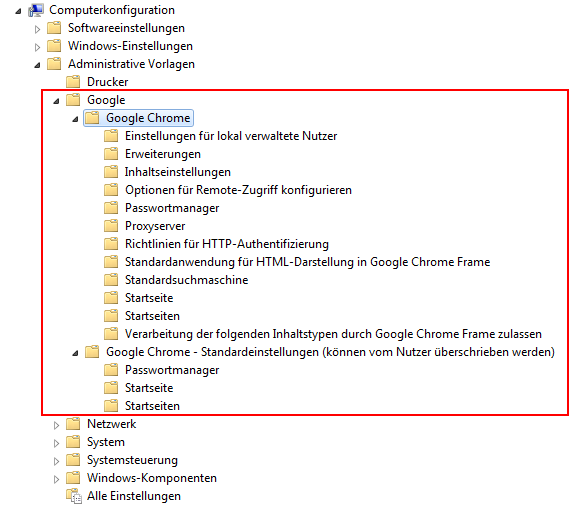
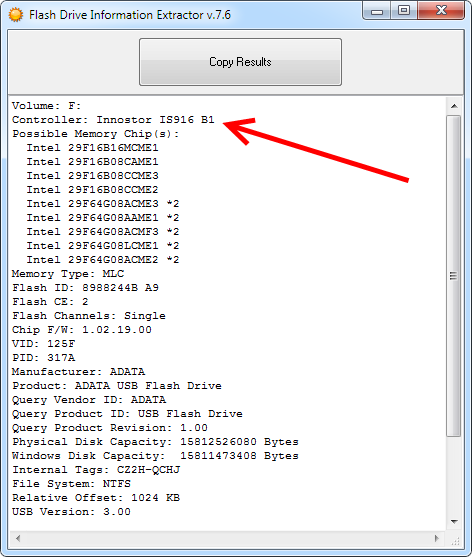

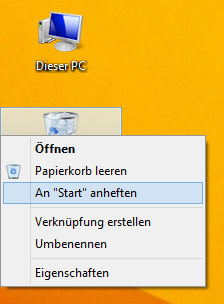
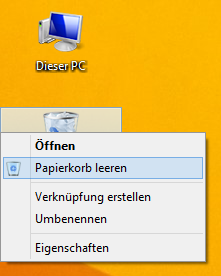
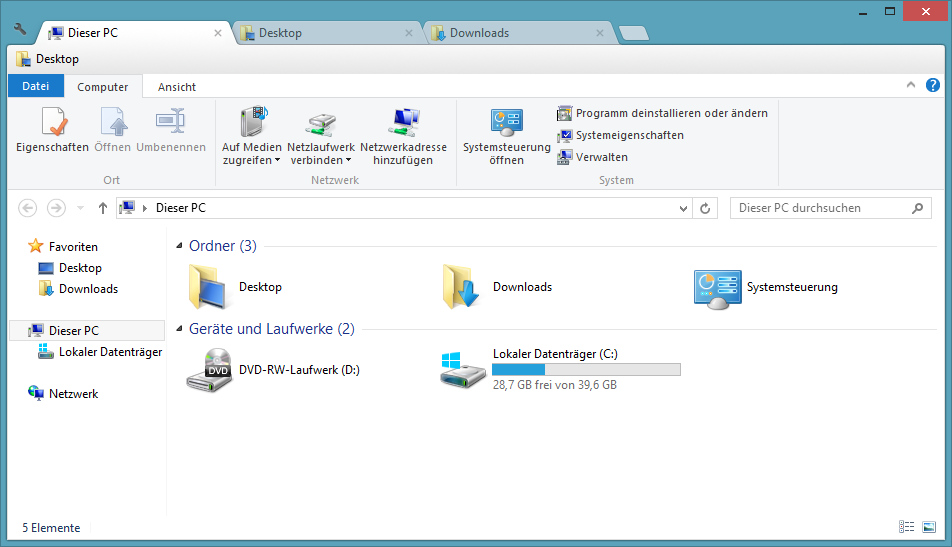
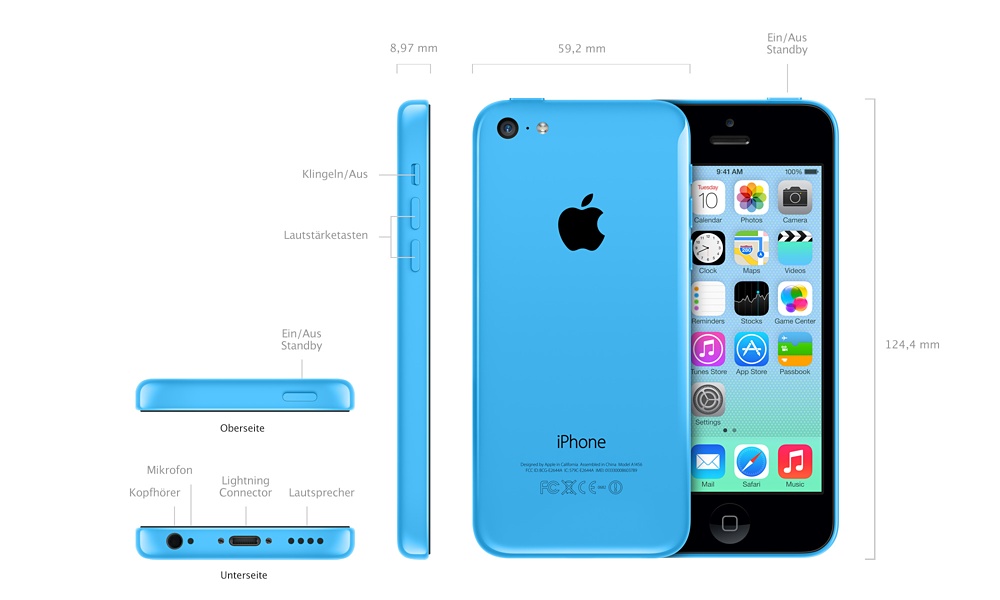
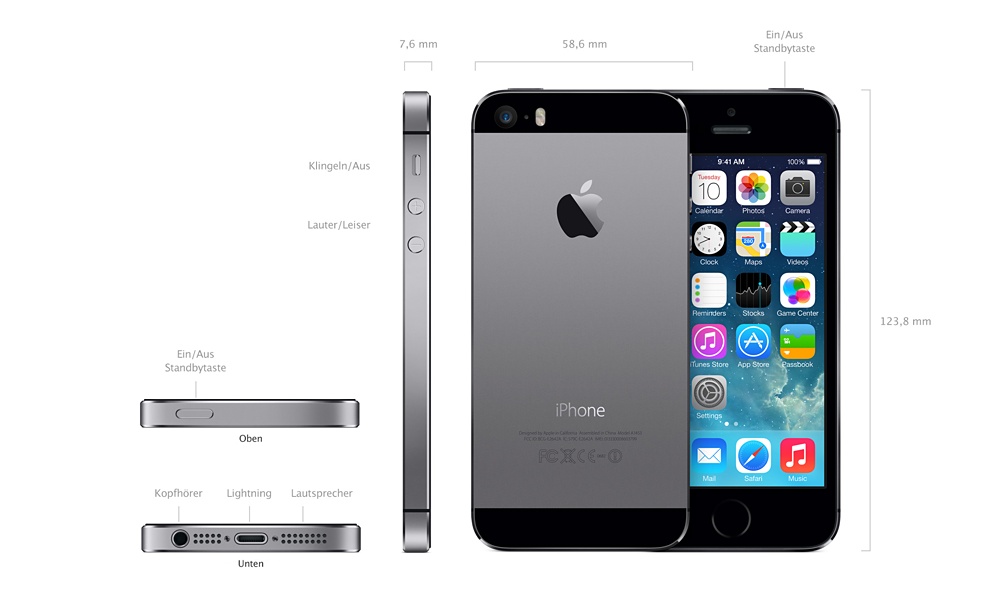
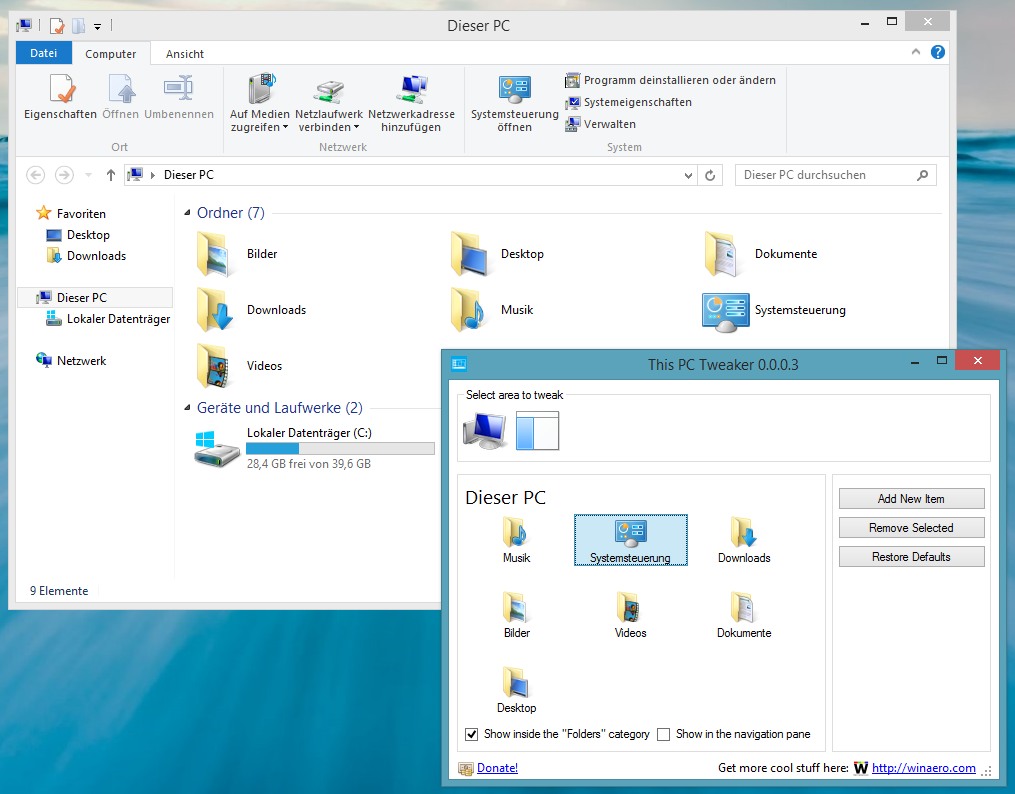
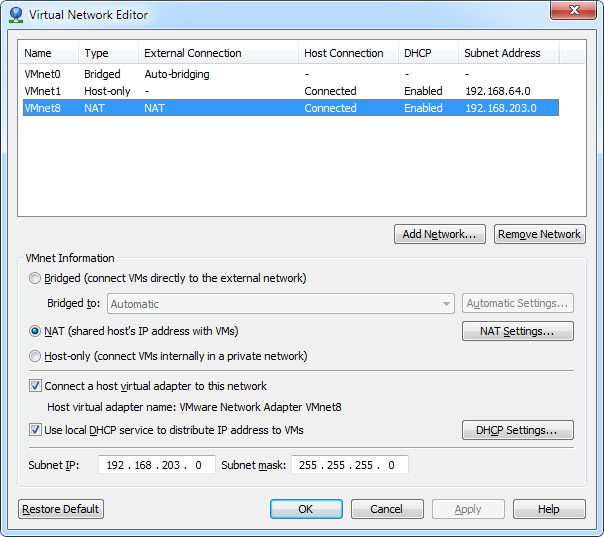

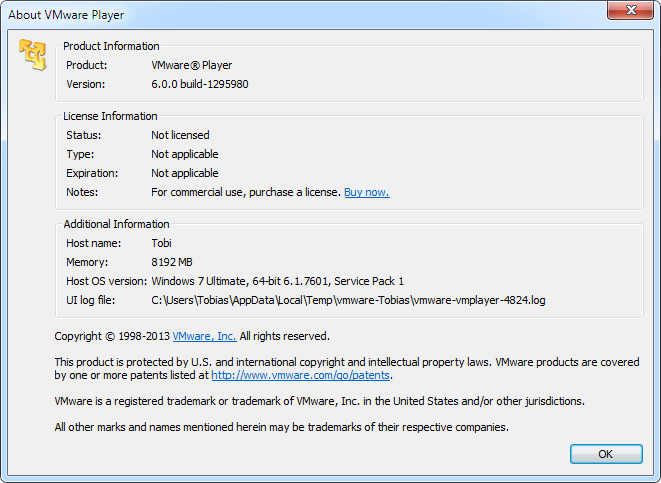


Neueste Kommentare